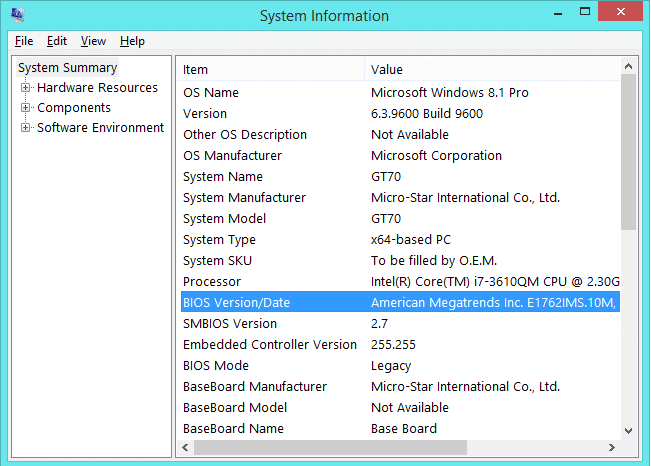جندي مجهول يعمل بصمت الخلفية بداخل كل حاسوب مما أدى إلى تجاهل دوره و أهميته الكبيرة و تأثيره على أداء النظام ككل ألا و هى واجهة التحكم في المدخلات و المخرجات و تعرف إختصار باسم BIOS ، و في بعض الأحيان يتم إصدار تحديثات لتلك الواجهة أو النظام لتحسين الأداء و دعم بعض قطع الهارد وير الحديثة فما أهمية ذلك التحديث و هل يتوفر تحديث لواجهة BIOS الخاصة بي؟ لنتعرف تفصيلاً في السطور القادمة.
اقرأ أيضًا: كيفية عمل بوت من الفلاشة و تغيير إعدادات البيوس؟
ماهو ال BIOS؟
هو جزء موجود فى كل حاسوب، فهو مسئول عن عملية تمهيد لمكونات الجهاز لاستقبال نظام التشغيل. باختصار عند الضغط على زر تشغيل الحاسب فإن هناك شئ يقوم بتهيئة كافة مكونات الجهاز مثل CPU وحدة المعالجة المركزية، GPU وحدة معالجة الرسوم الخ،ٍ للتزامن والعمل سوياً.
لكن فى السنوات الأخيرة اجتمعت الشركات المصنعة لمكونات الحاسب الآلي المختلفة مع مايكروسوفت و انتل Intel وقاموا بإطلاق شريحة إدارة جديدة غير BIOS لإدارة تلك العملية. فهي موجودة فى معظم الأجهزة الحديثة وهى “UEFI “Unified Extensible Firmware Interface واجهة البرنامج الثابت الممتد. تلك الشريحة طورت من قبل Intel لتحل محل BIOS بمرور الوقت دون تغيير ملحوظ.
تحديث BIOS
قبل معرفة كيفية تحديث BIOS فإنك لابد أن تعرف وقت التحديث المناسب أي لا يمكنك تحديث BIOS لمجرد انه تم إصدار تحديث جديد، ولكن يجب أن يكون للتحديث سبب مثل إصلاح مشكلة طرأت على النظام متطلبة تحديث BIOS الخاص باللوحة الأم Mother Board.
فكل لوحة أم (Mother Board) بها نوع معين من BIOS أو UEFI، تلك التحديثات الجديدة التي تصدر خاصة بإصلاح بعض المشاكل الطارئة على CPU أو RAM وقد يحدث عطل فى اللوحة الأم بعد إجراء أحد التحديثات مثل الحال عند تركيب ROM مخصصة لهاتف الأندرويد.
لذلك يجب عليك التحديث إذا وجدت فائدة من التحديثات الجديدة أو لإصلاح عطل. وطبعا يجب التأكد من أن النسخة الحديثة متوافقة مع حاسوبك، ويمكنك معرفة ذلك عن طريق كتابة “system information” فى قائمة Start وستظهر لك معلومات الحاسوب وبجانبها Bios Version في الجانب الأيمن من الشاشة.
كيفية تحديث BIOS
عند تشغيل الحاسوب ، يظهر لك إرشادات تخبرك بكفيفة الدخول إلى إعدادات BIOS. سوف ترى جملة press to enter the UEFI BIOS، انقر على الزر المشار إليه للدخول على إعدادات BIOS.
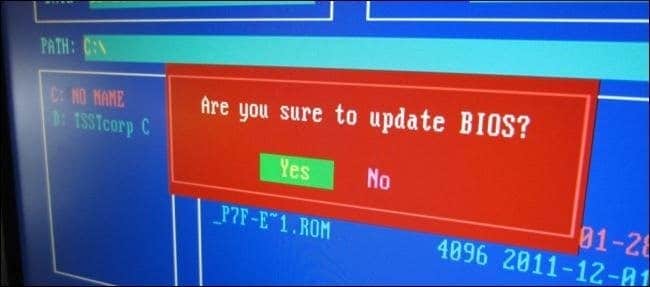
ليست كل اللوحات الأم تمكنك من الدخول إلى إعدادات BIOS الخاصة بها، إذا إن كنت تملك إحدى تلك اللوحات الأم فادخل على الموقع الرسمى للوحة الأم الخاصة بك ثم اضغط على Drivers & updates ثم ابحث عن Bios Update لتحميل آخر نسخة BIOS تناسب حاسوبك.
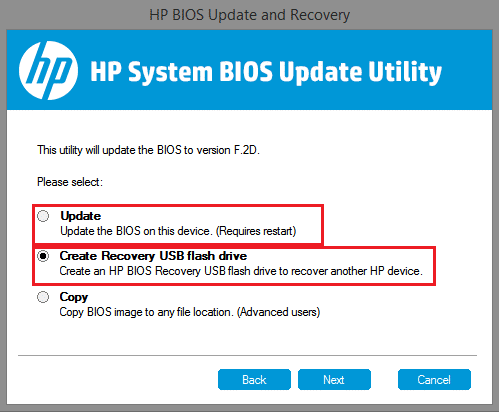
بعد التحميل قم بفتح أداة التحديث للتثبيت، قم بنقل الملف إلى Flash Memory فلاش ميموري ثم قم بالدخول إلى لوحة تحكم UEFI كما ذكرنا في الخطوة السابقة قبل بدأ النظام وقم باختيار ملف التحديث الأخير لتثبيته وهي خطوة أكثر أماناً من ملف EXE الذي يمكن تثبيته من داخل الويندوز.
لا تقم بإغلاق الجهاز أثناء التحديث ولا سيحدث الكثير من المشاكل وتأكد أنه يعمل حتى الإنتهاء من التحديث الذي يستغرق من ثلاث دقائق تقريباً، بعد الإنتهاء من التحديث قم بإعادة تشغيل الجهاز وسيعمل تحديث BIOS الأخير معك بسهولة.
فى النهاية، يمكنك تحديث BIOS خاصتك عن طريق المذكور أعلاه عند حدوث أي مشكلة أو عطل يحتاج ذلك التحديث، لذا لا حاجة لحديث BIOS إلا فى حالة العطل أو إضافة معالج جديد.